Ha olyan színes kiemelést szeretne a kézikönyvoldalain, mint egy szerkesztőben a szintaxis kiemelés, két egyszerű módon érheti el. Megmutatjuk mindkettőt!
Tartalomjegyzék
Színkiemelés
A színes kiemelés megkönnyíti a dolgok olvashatóságát. Feltűnővé teheti a részleteket, így nem szabad elszalasztani őket. A legtöbb modern szerkesztő támogatja a szintaktikai kiemelést, amely szín segítségével azonosítja és megkülönbözteti a programozási nyelv különböző elemeit. A fenntartott szavak, változók, karakterláncok és számok mind színezettek, hogy megkönnyítsék az oldalak vagy a kódfüggvények vizuális elemzését.
Rendkívül hasznos lenne, ha ez a funkció a Linux kézikönyvoldalain szerepelne. Annak ellenére, hogy előnyben részesítik a rövidséget, egyes kézikönyvoldalak nagyok, sűrűek és nehezen áttekinthetőek. Bármi, ami megkönnyíti a vizuális navigációt, jó dolog.
Két módot fogunk leírni, hogyan érhet el színezett hatást a kézikönyvoldalakon. Az egyik azt jelenti, hogy egy másik lapozót használnak a megjelenítésükhöz, míg a másikhoz egy csomó paramétert kell átadni kevesebbnek futás közben. Ennek legegyszerűbb módja egy shell függvény létrehozása.
A legtöbb lapozó egy fájlnézegető, mint több és kevesebb, a nagyon széles fájlok jobb kezelésével. Automatikusan kiszínezi a man oldalakat is.
A legtöbb Ubuntu telepítéséhez használja ezt a parancsot:
sudo apt-get install most

Ha a legtöbbet Fedorára szeretné telepíteni, írja be:
sudo dnf install most

A Manjaro legtöbb telepítéséhez írja be:
sudo pacman -Syu most

Ahhoz, hogy a Linux a legtöbbet alapértelmezett lapozóként használja, exportálnunk kell a PAGER környezeti változó értékét.
A következőket írjuk be:
export PAGER=“most”

Ez azonban csak addig működik, amíg be nem zárja a terminál ablakát. Ahhoz, hogy ez a változtatás végleges legyen, hozzá kell adnunk a „.bashrc” fájlhoz (ez lesz a fájl utolsó sora):
gedit .bashrc

Hozzáadjuk a sort, elmentjük a változtatásokat, majd bezárjuk a szerkesztőt.
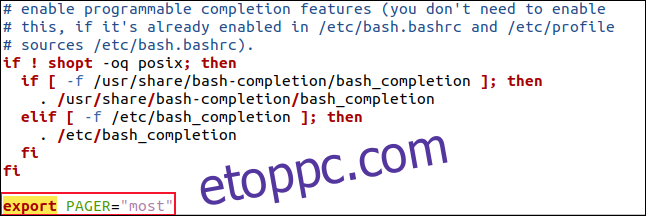
A módosított „.bashrc” fájl tartalmának aktiválásához bezárjuk, majd újra megnyitjuk a terminálablakot.
A terminálablak nyitva tartásához a forrás parancsot használjuk, amely pontra (.) rövidíthető. Ezzel a shell beolvassa a módosított „.bashrc” fájl tartalmát.
A következőket írjuk be:
. .bashrc

Színes férfi oldalak
Nyissunk meg egy man oldalt, és nézzük meg, hogyan néz ki:
man grep

A man oldal a szokásos módon nyílik meg, de most már különböző színekkel van kiemelve a szöveg.
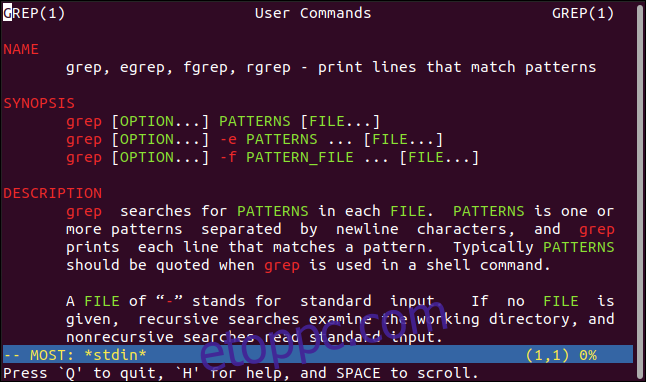
Görgessen le, és látni fogja, hogy az oldal különböző elemei hogyan vannak színezve.
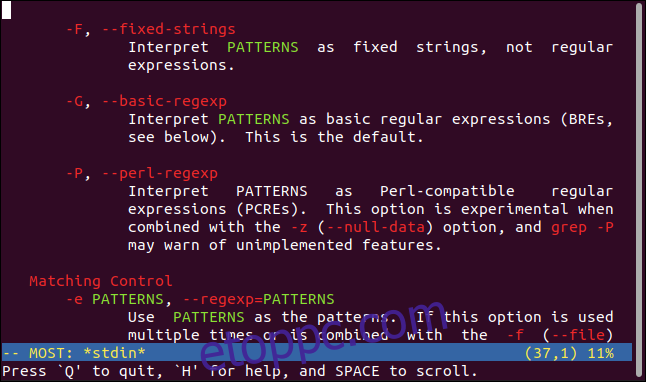
A legtöbb használata nagyon hasonló a kevesebb használatához, de van néhány különbség. A legtöbb esetben nyomja meg a H billentyűt a billentyűkombinációk és funkcióik listájának megtekintéséhez.
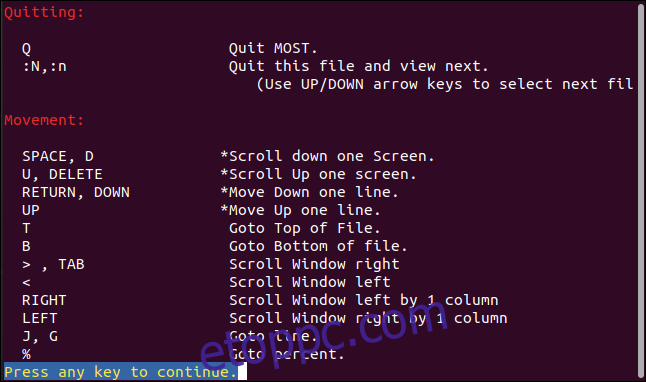
Szín használata kevesebbel
Ha nem szeretne másik lapozót telepíteni, vagy új billentyűleütéseket kell megtanulnia, van egy trükk, amellyel kevesebbet kényszeríthet a szín használatára. Ezt többféleképpen is megteheti, de bemutatjuk a leggyorsabb és legegyszerűbb módszert.
Ez a módszer a Amerikai Nemzeti Szabványügyi Intézet (ANSI) színkódok a kapcsolódó képernyő-effektusok vezérléséhez a régi és többnyire megszűnt termcap beállítások.
Ezeket egykor annak meghatározására használták, hogy a különböző gyártmányú és típusú számítógépes terminálok hogyan értelmezzék a megjelenítési parancsokat. A szoftvercsomagoknak is megvoltak a maguk termcap beállításai, és kevésbé is.
Íme a kevesebb termcap beállítások definíciói:
LESS_TERMCAP_md: Félkövér hatás indítása (dupla fényes).
LESS_TERMCAP_me: A félkövér hatás leállítása.
LESS_TERMCAP_us: Indítsa el az aláhúzás hatását.
LESS_TERMCAP_ue: Az aláhúzás leállítása.
LESS_TERMCAP_so: Indítsa el a kiemelkedő hatást (hasonlóan a fordított szöveghez).
LESS_TERMCAP_se: A kiemelkedő hatás leállítása (hasonlóan a fordított szöveghez).
Ismét beállítjuk ezeket a színkombinációk szabályozására a American National Standard Institute (ANSI) színkódok.
A színkód formátuma könnyen olvasható, ha megérti:
Az elején lévő „e” a sorozatot vezérlőkódként vagy escape szekvenciaként azonosítja.
Az „m” a szekvenciaparancs végén a parancs végét jelzi. Ez a vezérlőkód működését is okozza.
A számok a „[” and “m” dictate which colors will be used. The colors are identified by number. Some numbers represent background colors and some represent foreground (text) colors.
These are the codes we’ll use to start a color sequence, and how to turn them all off:
‘e[01;31m’: Black background, red text.
‘e[01;32m’: Black background, green text.
‘e[45;93m’: Magenta background, bright yellow text.
’‘e[0m’: Turn off all effects.
We’re going to wrap all of this in a shell function we’ll call man. It will set these values for us, and then call the real man program.
If you’ve already got some shell functions defined in another file, you can add this one to that file. Otherwise, copy the following text into the bottom of your “.bashrc” file:
man() {
LESS_TERMCAP_md=$'e[01;31m'
LESS_TERMCAP_me=$'e[0m'
LESS_TERMCAP_us=$'e[01;32m'
LESS_TERMCAP_ue=$'e[0m'
LESS_TERMCAP_so=$'e[45;93m'
LESS_TERMCAP_se=$'e[0m'
command man "[email protected]"}
gedit .bashrc

Illessze be a függvényt a „.bashrc” fájl aljára.
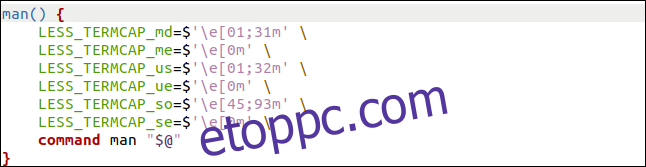
Mentse el a változtatásokat, és zárja be a szerkesztőt. Most be kell olvasnunk a „.bashrc” fájlt, hogy aktiváljuk a shell funkciót, ezért a következőket írjuk be:
. .bashrc

Most, amikor elindítunk egy man oldalt, kevésbé lesz színezve:
man chmod

A man oldal színes kiemeléssel nyílik meg.
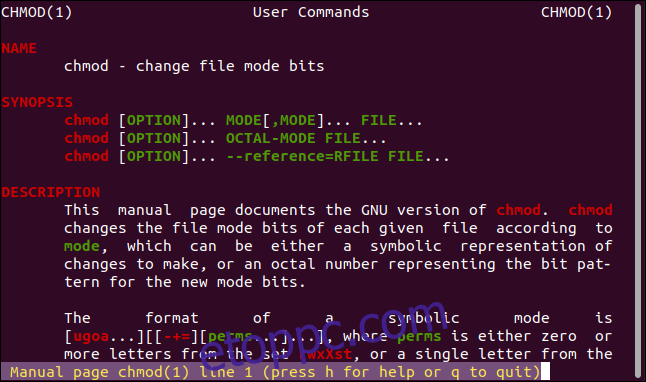
Utólag visszagondolva, a bíborvörös színű sárga nem volt a legjobb ötlet. Szerencsére a színkódokat tetszés szerint módosíthatja.
Ez nem csak szép
Könnyű végiggörgetni egy hosszú kézikönyvoldalt, és kihagyni egy fontos információt, például egy opciót vagy paramétert, mert elveszik a szövegtengerben.
Most a paraméterek és opciók nevei kiemelve lesznek, és sokkal könnyebben észreveheti őket.

